2025-08-11 12:01:31来源:sxtmmc 编辑:佚名
在图像处理中,更改ps背景颜色是一项常用技能,掌握它能让你的图片焕然一新。下面就来详细说说具体方法。
一、打开图片
首先,在ps中打开你想要更改背景颜色的图片。可以通过“文件”菜单选择“打开”,然后找到对应的图片文件并载入。
二、选择背景区域
1. 快速选择工具:如果背景比较单一,使用快速选择工具是个不错的选择。点击该工具后,在背景上拖动鼠标,它会自动识别并选中背景区域。
2. 魔棒工具:对于背景颜色相对统一的图像,魔棒工具能快速选中颜色相近的区域。点击魔棒工具,然后在背景上点击,即可选中背景部分。如果一次选中的区域不够准确,可以按住shift键继续点击,或者通过调整容差值来优化选择范围。
3. 钢笔工具:当背景形状不规则时,钢笔工具就派上用场了。使用钢笔工具沿着背景边缘绘制路径,然后将路径转换为选区。这种方法能更精确地选择背景区域。
三、填充背景颜色
选中背景区域后,按下快捷键“alt+delete”(windows系统)或“option+delete”(mac系统),即可填充前景色。如果前景色不是你想要的颜色,可以在工具栏下方的前景色/背景色设置框中点击前景色,然后在弹出的拾色器中选择你喜欢的颜色。

四、调整颜色效果
填充颜色后,如果觉得效果不太满意,可以通过调整图层的不透明度、混合模式等参数来进一步优化。比如,将背景图层的不透明度降低一些,营造出一种半透明的效果。
五、保存图片

完成背景颜色更改后,记得保存图片。可以通过“文件”菜单选择“存储为”,选择合适的图片格式,如jpeg、png等进行保存。
掌握了这些步骤,你就能轻松地在ps中更改图片的背景颜色啦!无论是为了创意设计还是日常图像处理,都能让你的作品更加出色。快来试试吧,让你的图片背景焕发出独特魅力!

新闻阅读
14.67MB
下载
主题壁纸
14.27MB
下载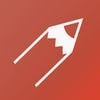
商务办公
19.83MB
下载
系统工具
1022.06KB
下载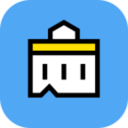
系统工具
26.44MB
下载
系统工具
101.2MB
下载
系统工具
37.05MB
下载
商务办公
71.1MB
下载
系统工具
15.54MB
下载
小说阅读
14.6 MB
下载